Asus Xonar D1 – страница 4
Инструкция к Аппарату Asus Xonar D1
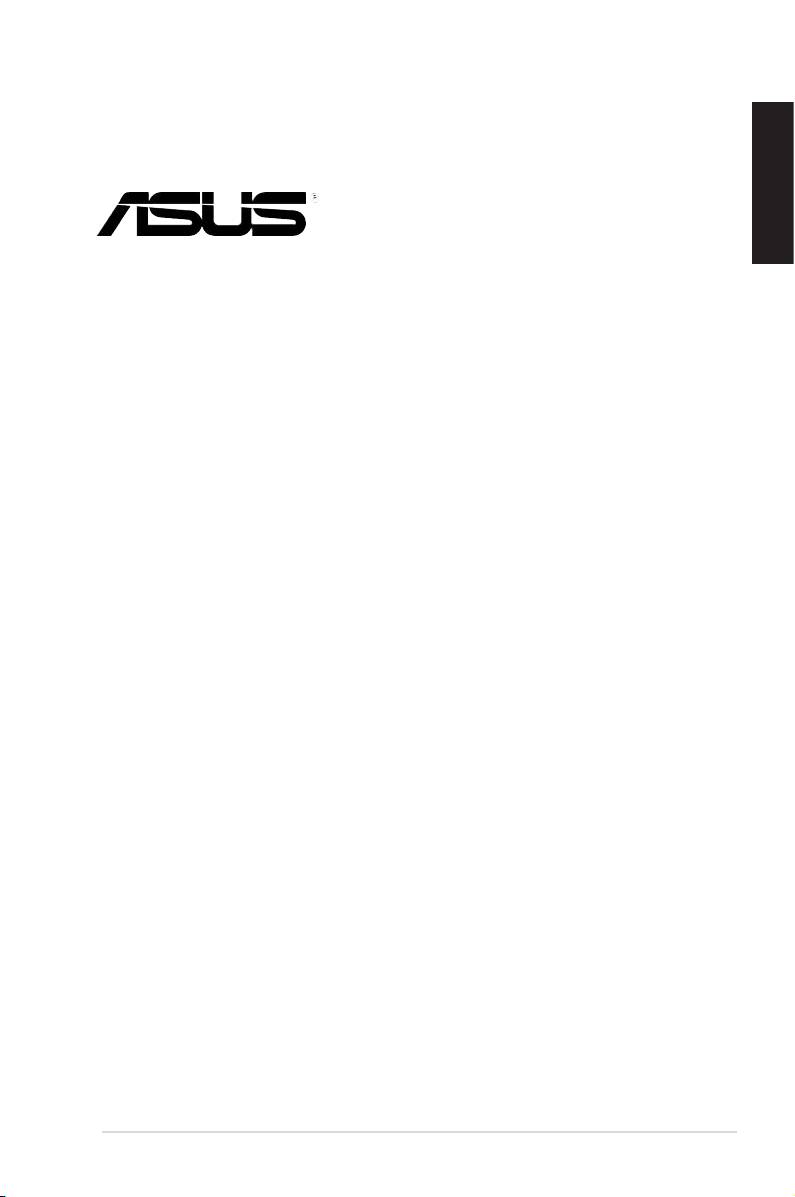
Русский
Xonar D1
PCI аудиокарта
Руководство
по установке
ASUS Xonar D1 руководство по установке
61
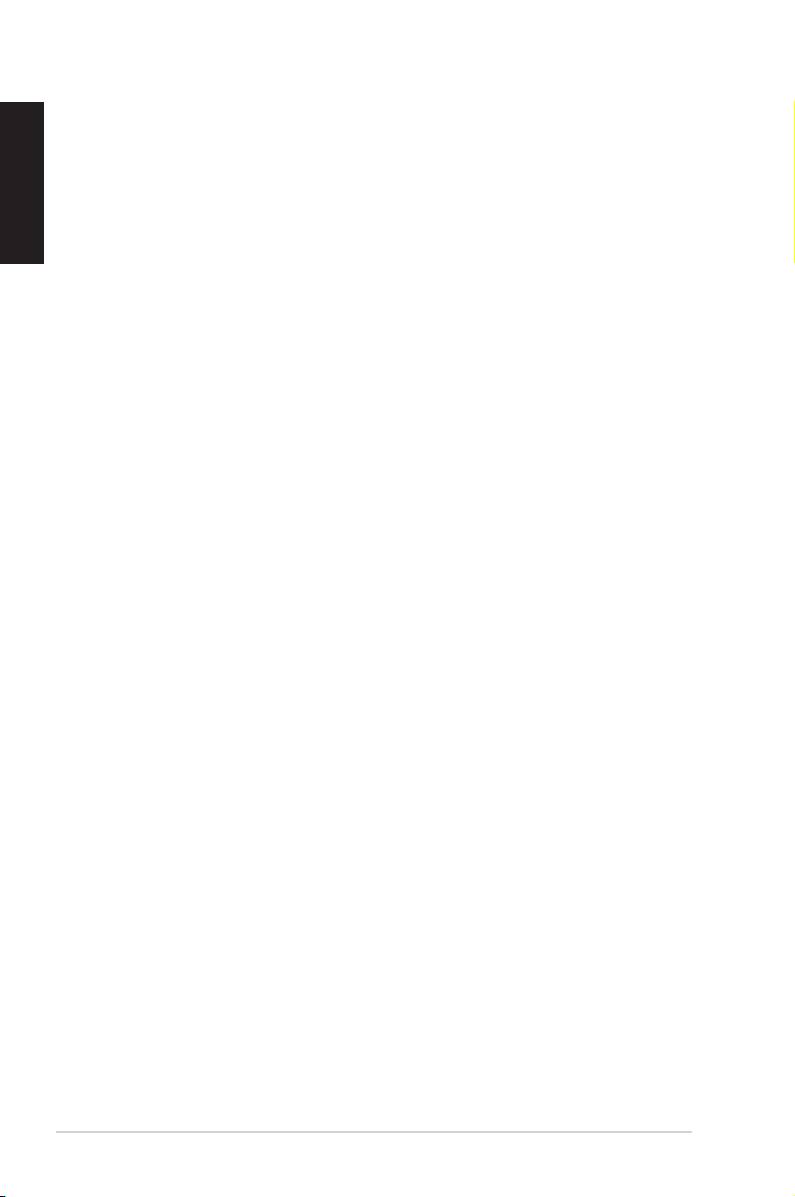
1.1 Системные требования
Русский
Для успешной установки аудиокарты Xonar D1, ваш компьютер должен соответствовать
следующим требованиям:
• Один свободный PCI слот для аудиокарты
®
®
• Microsoft
Windows
Vista/XP(32/64бит)/MCE2005
®
®
• Процессор Intel
Pentium
4 1.4МГц или AMD K7 1400 или более быстрый
• Память более 256 Мб
• Более 60 Мб свободного дискового пространства для установки драйверов
• CD-ROM (DVD-ROM) привод для установки программного обеспечения
• Высококачественные наушники, мощные аналоговые колонки или цифровые
колонки с декодером Dolby Digital для прослушивания звука
1.2 Комплект поставки
Перед установкой проверьте комплектность ASUS Xonar D1
• Аудиокарта ASUS Xonar D1
• Компакт-диск ASUS Xonar D1 (включая утилиты RMAA V6.0.6)
Дополнительный кнонштейн
• S/PDIF TOSLINK оптический переходник x1• �уководство по установке• �уководство по установке
62
ASUS Xonar D1 руководство по установке
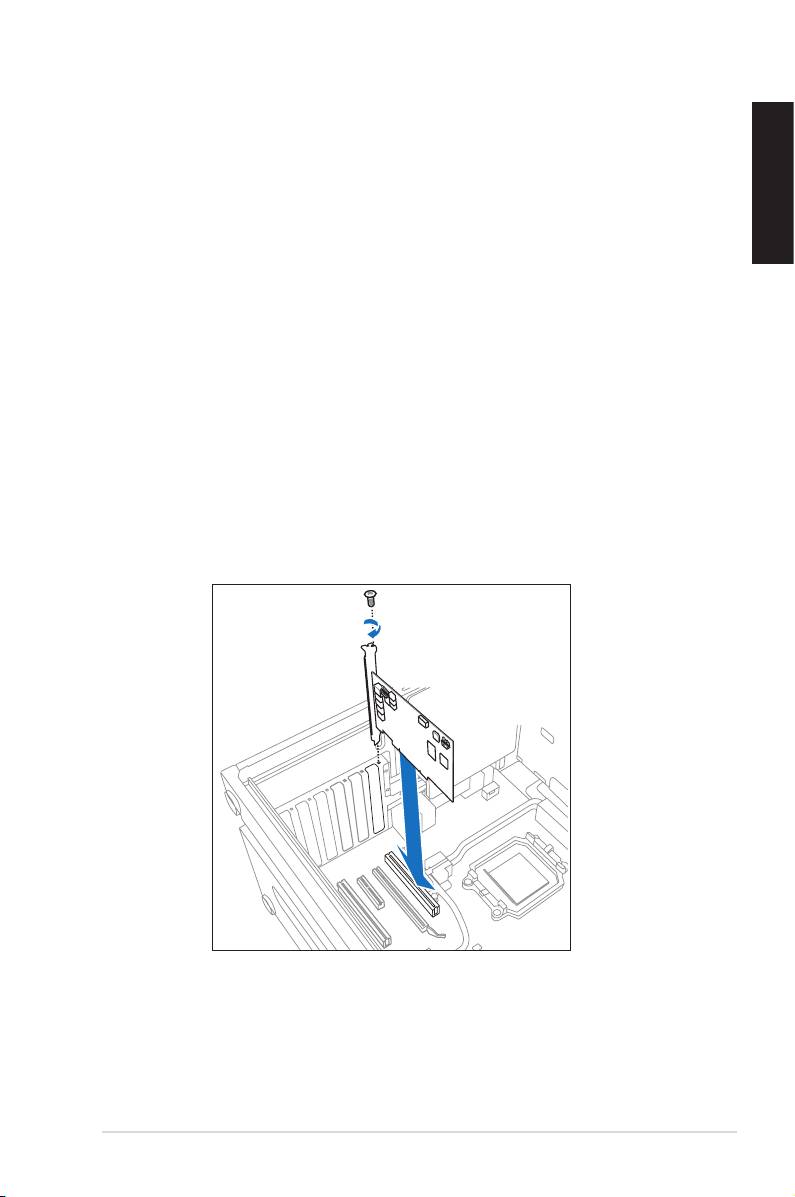
1.3 Установка карты
Для установки аудиокарты ASUS Xonar выполните следующее:
1. Выключите ваш ПК, монитор и все другие периферийные устройства,
подключенные к вашему ПК.
Русский
2. Отключите шнур питания.
3. Коснитесь большого металлического предмета или задней панели компьютера
для сброса статического электричества.
4. Снимите крышку корпуса.
5. Найдите свободный PCI слот на материнской плате.
6. Совместите Xonar карту с разъемом и надавите, пока карта не встанет на
место. Убедитесь, что карта надежно вставлена в слот.
7. Закрутите винт, крепящий аудиокарту Xonar D1. Для нахождения отверстия
винта обратитесь к рисунку внизу.
8. Закройте крышку корпуса.
9. Подключите все кабели.
10. Включите компьютер.
ASUS Xonar D1 руководство по установке
63
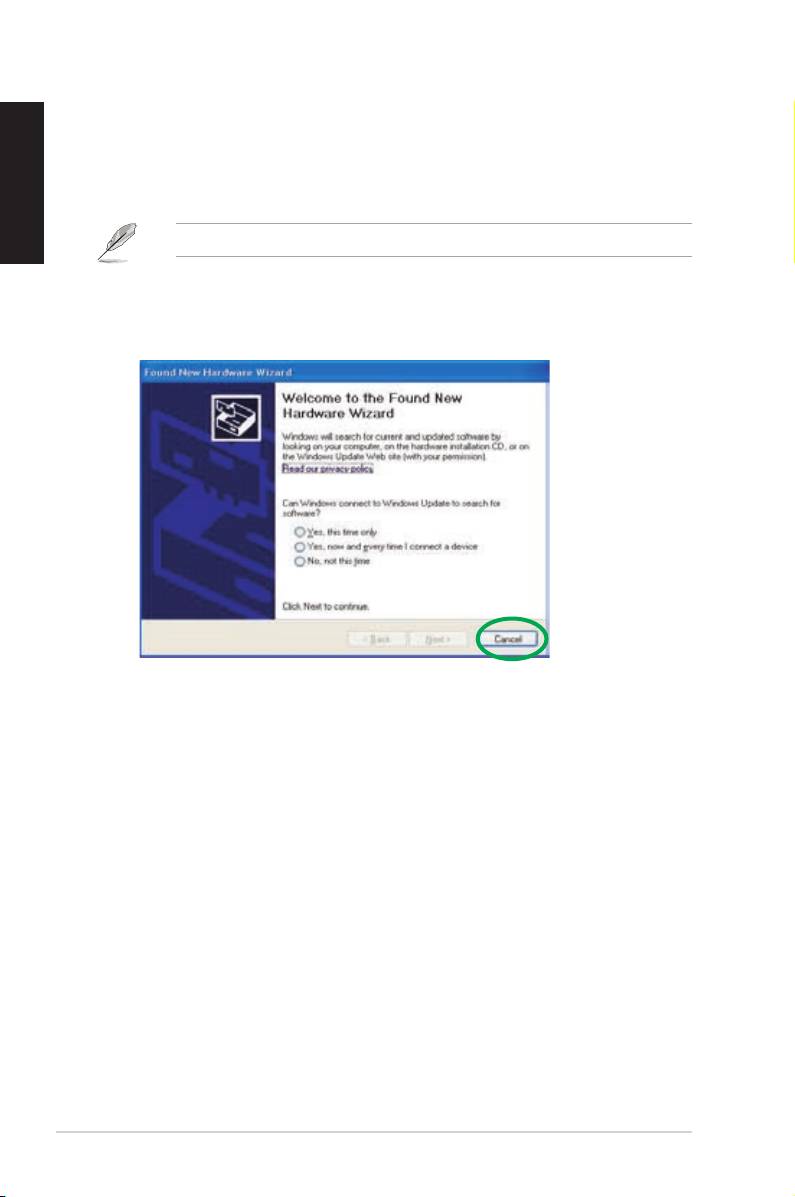
1.4 Установка драйверов
Русский
После установки аудиокарты Xonar D1 в ваш компьютер, вам нужно установить
драйвера, которые позволят аудиокарте Xonar D1 работать в операционной системе
Windows.
Версия и содержимое драйвера на компакт-диске изменяются без уведомления.
Если вы уже установили аудиокарту ASUS Xonar D1, перед установкой драйвера
может появиться окно мастера нового оборудования. Смотрите рисунок внизу.
1.4.1 Установка драйверов аудиокарты
Для установки драйверов устройства выполните следующее:
1. В окне Found New Hardware wizard нажмите Cancel.
2. Вставьте компакт-диск ASUS Xonar D1 в оптический привод.
Если автозапуск включен, автоматически появится экран ASUS Xonar Card
Driver. Перейдите к шагу 5.
Если автозапуск отключен на вашем компьютере, выполните шаг 3.
3. На рабочем столе щелкните My Computer и дважды щелкните на иконке
оптического привода.
4. Дважды щелкните на файле setup.exe на компакт-диске.
5. Следуйте инструкциям на экране для завершения установки. В процессе
установки прочитайте “END USER LICENSE AGREEMENT”, убедитесь, что вы
понимаете и принимаете это перед продолжением установки.
6. При завершении установки, вас попросят перезагрузить ваш компьютер. Если
желаете, вы можете перезагрузить компьютер позже.
64
ASUS Xonar D1 руководство по установке
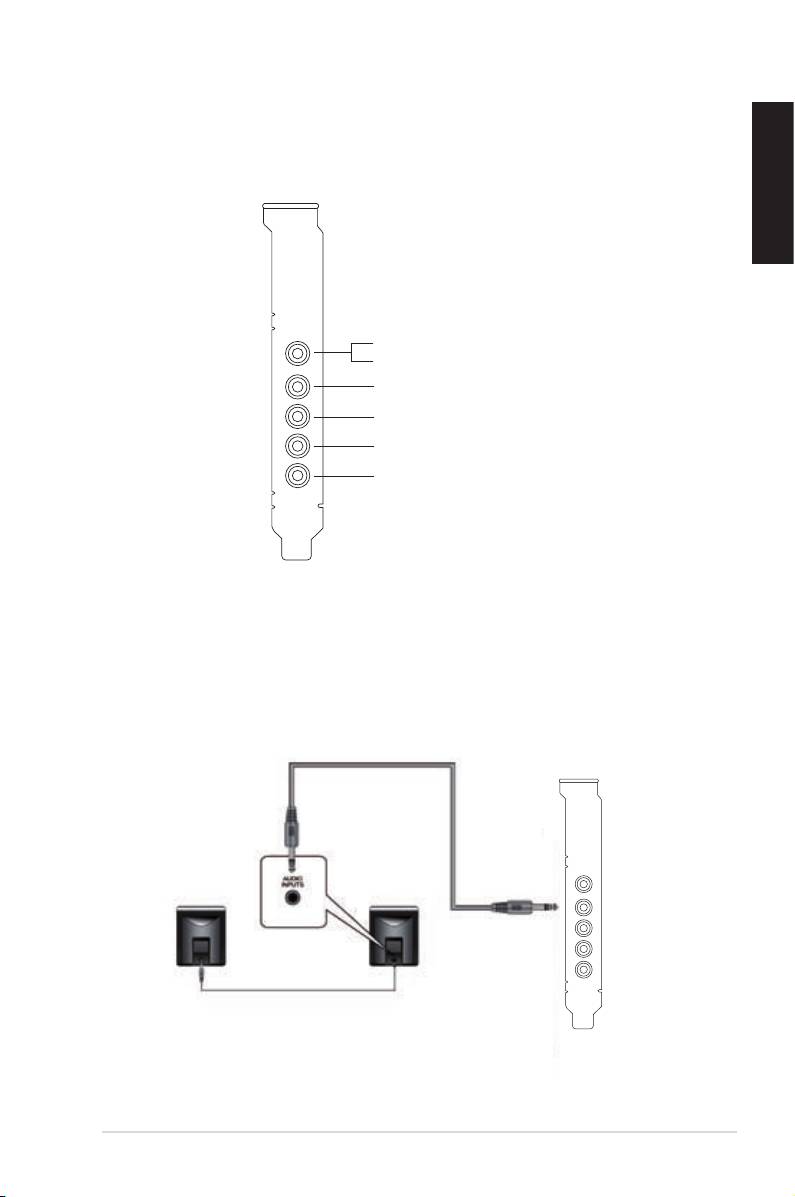
1.5 Подключение аудиоустройств
1.5.1 Порты
Русский
Выход SPDIF
Линейный вход / Mикрофон
Передние каналы
Боковые каналы
Центральный канал/сабвуфер
Задние каналы
1.5.2 Подключение аналоговых колонок
2 колонки
Передние каналы
ASUS Xonar D1 руководство по установке
65
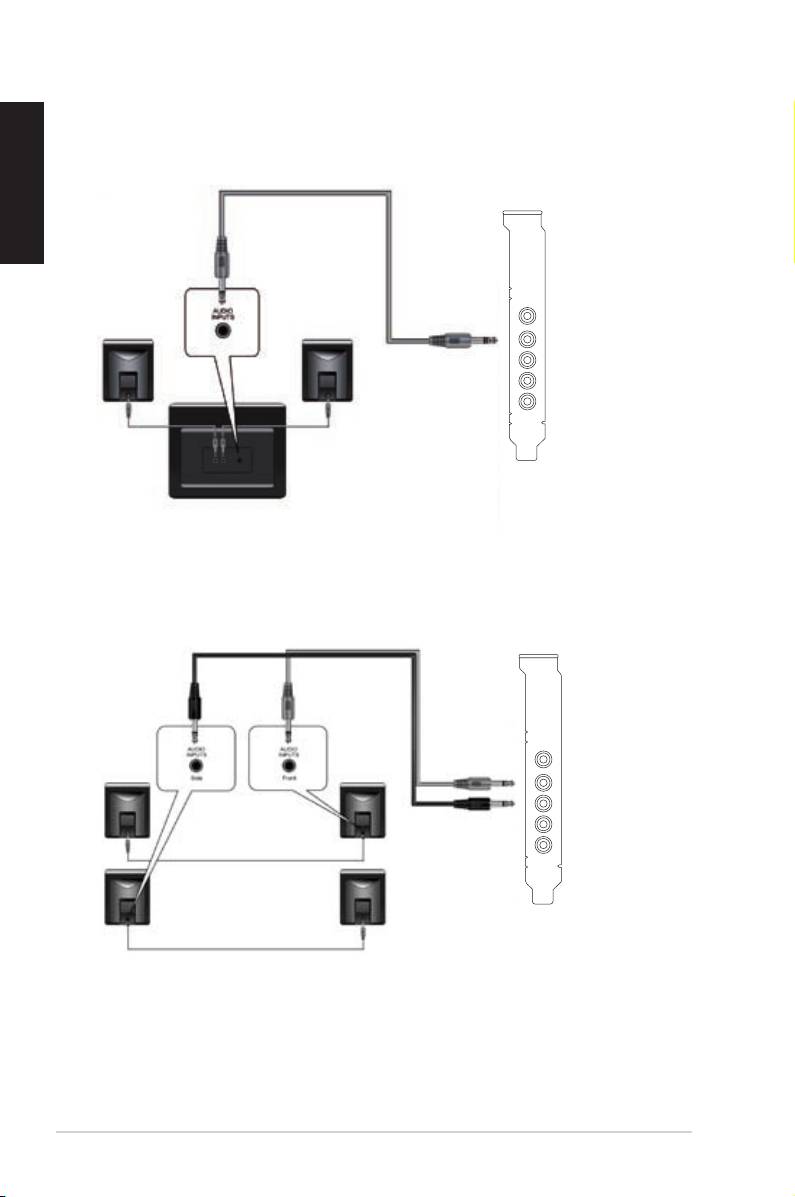
Русский
2.1 колонки
Передние каналы
4 колонки
Передние каналы
Боковые каналы
66
ASUS Xonar D1 руководство по установке
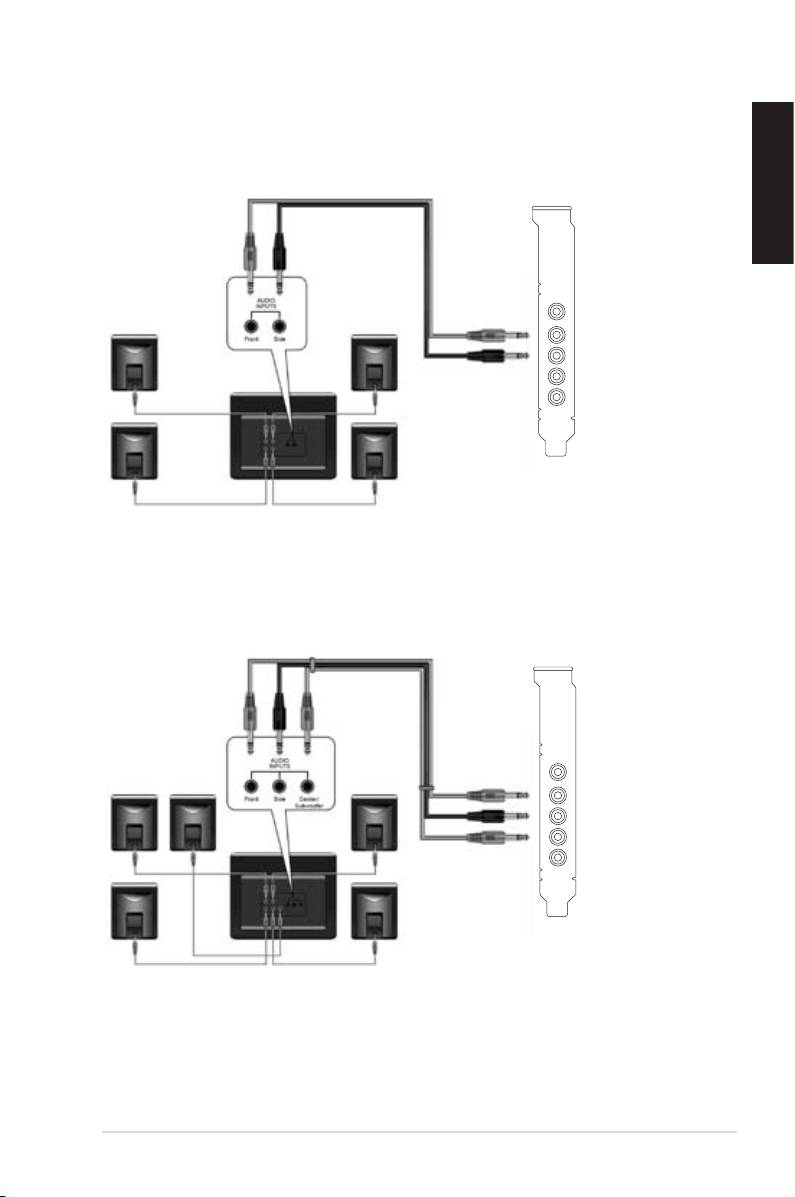
4.1 колонки
Русский
Передние каналы
Боковые каналы
5.1 колонок
Передние каналы
Боковые каналы
Центральный канал/сабвуфер
ASUS Xonar D1 руководство по установке
67
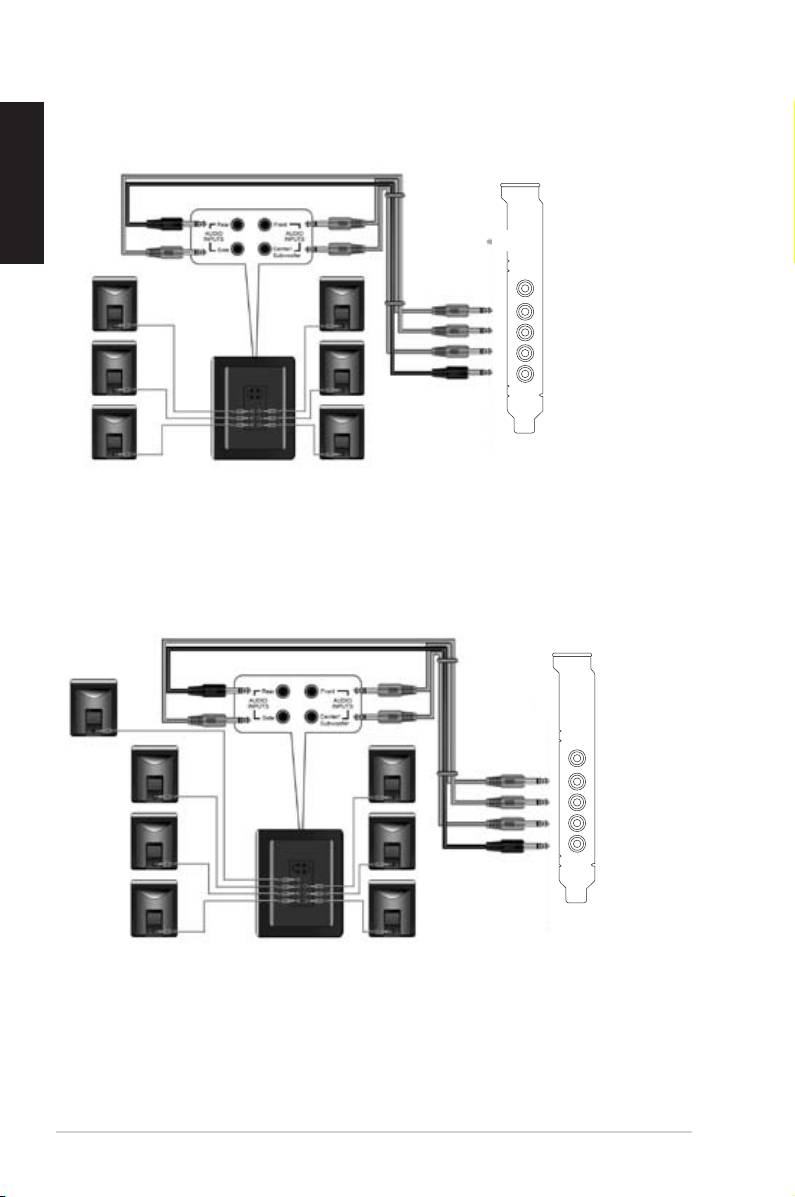
6.1 колонок
Русский
Передние каналы
Боковые каналы
Центральный канал/сабвуфер
Задние каналы
7.1 колонок
Передние каналы
Боковые каналы
Центральный канал/сабвуфер
Задние каналы
68
ASUS Xonar D1 руководство по установке
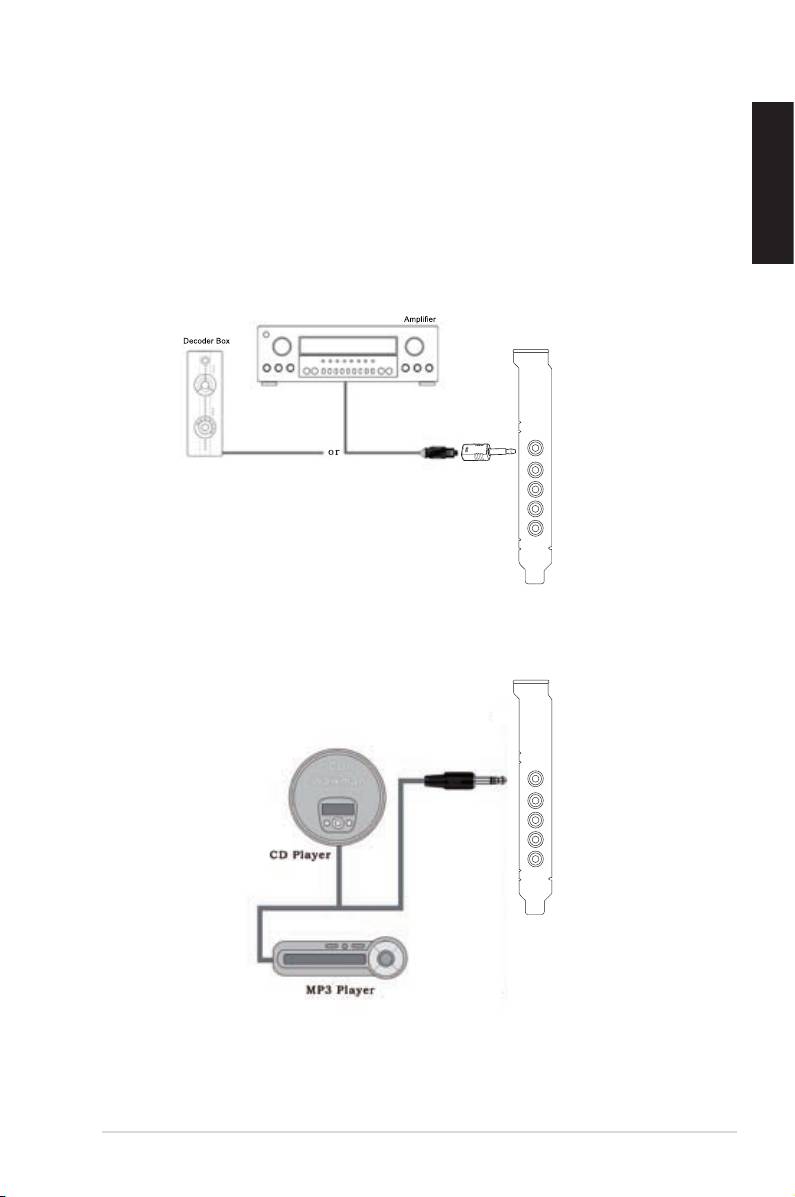
1.5.3 Подключение цифровых колонок
SPDIF Out
Подключите оптический переходник TOSLINK к разъему S/PDIF-Out. Затем,
подключите разъем S/PDIF-In вашего декодера к оптическому адаптеру TOSLINK с
Русский
помощью оптического кабеля.
Выход SPDIF
1.5.4 Подключение источника звука к линейному входу
Линейный вход
Центральный канал/сабвуфер
ASUS Xonar D1 руководство по установке
69

1.5.5
Подключение наушников / микрофона
Русский
70
ASUS Xonar D1 руководство по установке
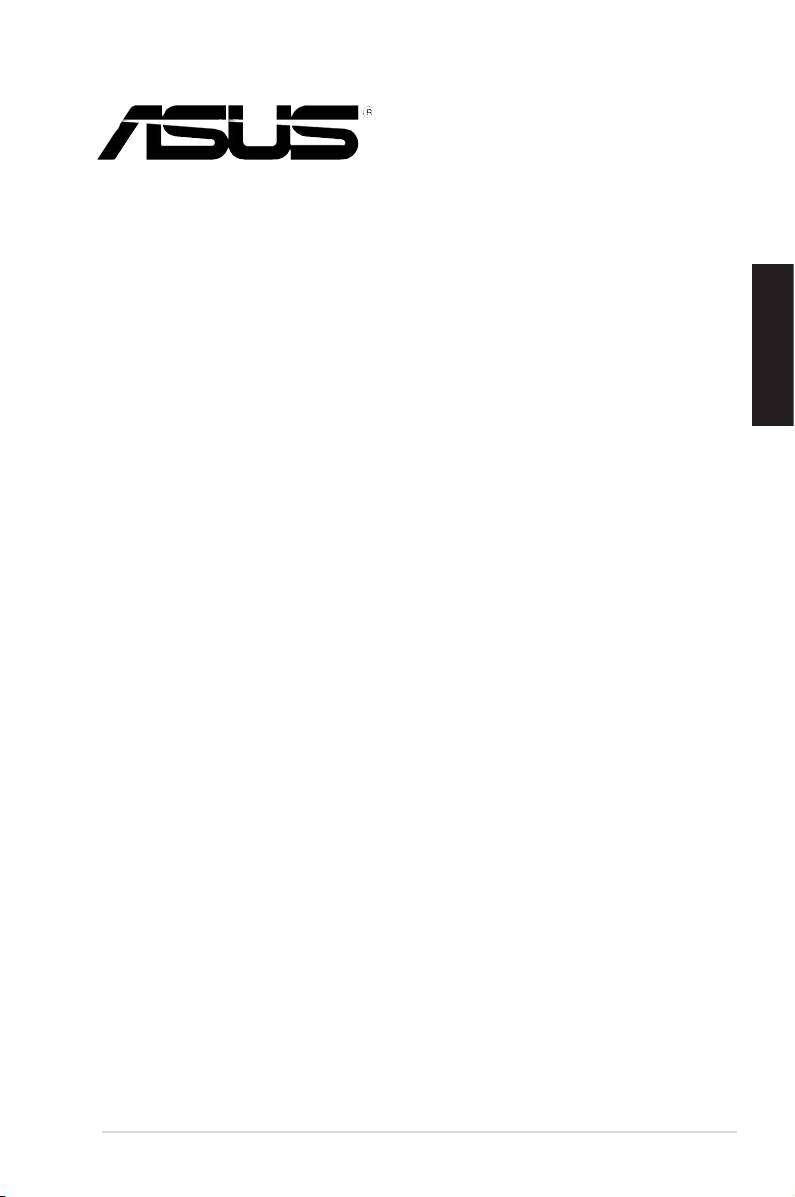
Xonar D1
Hrvatski
PCI zvučna kartica
Vodič za brzi početak rada
ASUSXonarD1Vodičzabrzuinstalaciju
71
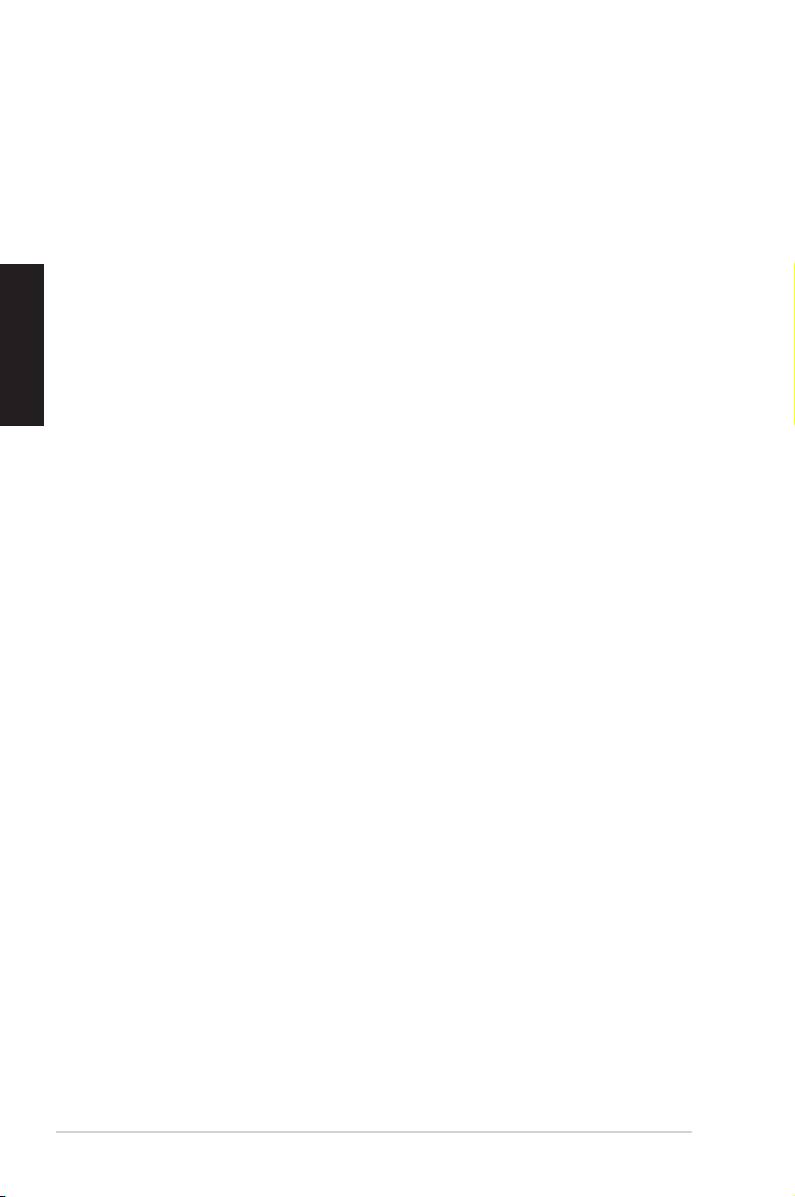
1.1 Preduvjeti sustava
DabiseosiguralauspješnaugradnjaXonarD1kartice,vašeračunalomora
zadovoljitisljedećeuvjete:
• JedanPCIEkompatibilniutorzazvučnukarticu
®
®
• Microsoft
Windows
Vista / XP (32/64-bitni) / MCE2005
®
®
®
• Intel
Pentium
4 1,4 GHz ili AMD
Athlon1400CPUilibržiprocesor
• 256 MB DRAM memorije sustava
Hrvatski
• 60MBdostupnogprostoratvrdogdiskazainstalacijupaketaupravljačkih
programa
• CD-ROM pogon (ili DVD-ROM pogon) za instalaciju softvera
• Visokokvalitetne slušalice, analogni zvučnici s napajanjem ili digitalni zvučnici sVisokokvalitetneslušalice,analognizvučnicisnapajanjemilidigitalnizvučnicis
DolbyDigitaldekoderomzauživanjeuzvucimakarticeultra-visokevjernosti
1.2 Sadržaj pakiranja
ProvjeritesadržilipakiranjeASUSXonarD1zvučnekarticesljedećestavke:
• ASUSXonarD1zvučnakartica
• CDzapodršku(uključujućiRMAAV6.0.6uslužneprograme)
• Dodatniniskoprolninosač
• S/PDIFTOSLINKoptičkiadapterx1
• Vodičzabrzuinstalaciju
72
ASUSXonarD1Vodičzabrzuinstalaciju
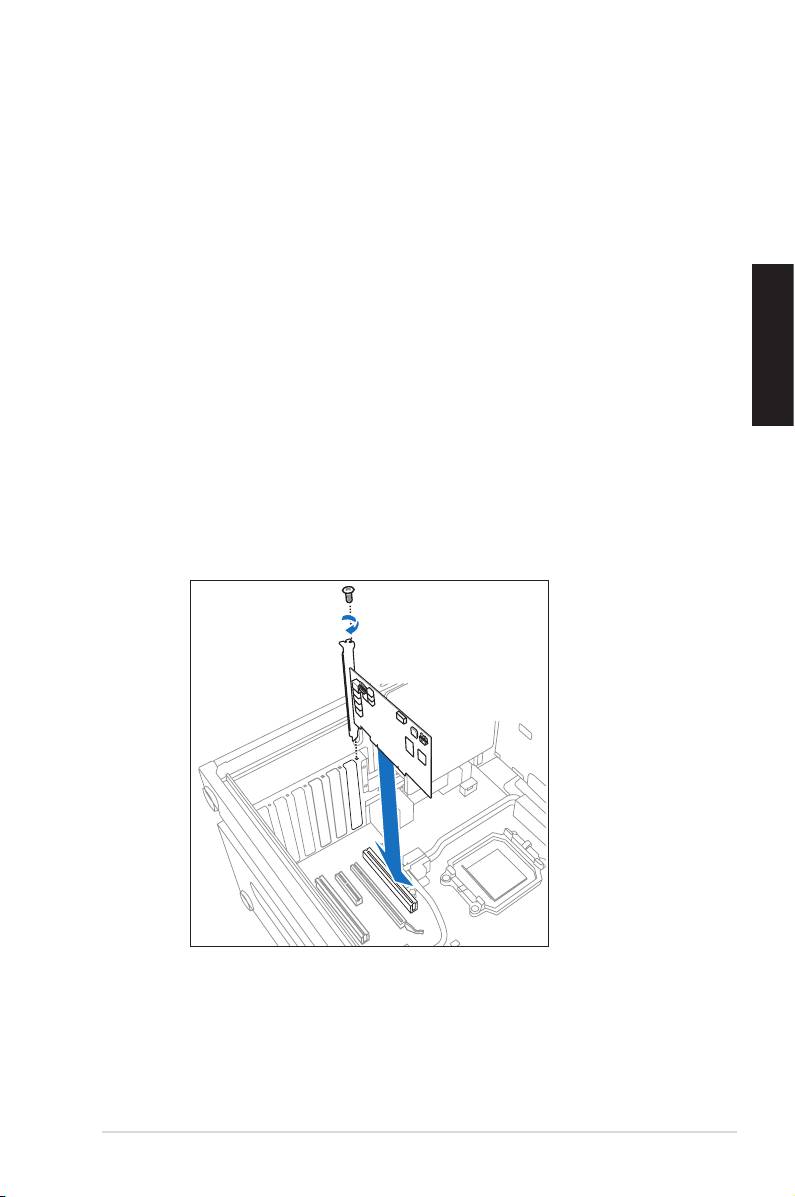
1.3 Ugradnja kartice
Ugradnja Xonar D1 kartice:
1. Isključiteračunalo,monitorisveostaleperiferneuređajespojenena
računalo.
2. Odvojitekabelnapajanjaračunalaodračunalaielektričneutičnice.
3. Dodirnitemetalnupozadinuilibočnupločuračunalakakobisteizbjegli
statičkielektricitet.
4. Skinitepoklopackućišta.
5. PronađiteprazanPCIutornamatičnojploči.
6. PoravnajteiumetnitezvučnukarticuuPCIutortakodasjednenamjesto.
Pobrinitesedasupozlaćenikontaktiispravnouloženiuutor.
Hrvatski
7. Pričvrstitevijaknosačakojidržizvučnukarticunamjestu.Pogledajte
sljedećuslikuzaotvorzavijaknosača.
8. Vratite poklopac kućišta.Vratitepoklopackućišta..
9. Ponovno spojite sve kabele.Ponovno spojite sve kabele..
10. Uključite računalo.Uključiteračunalo..
ASUSXonarD1Vodičzabrzuinstalaciju
73
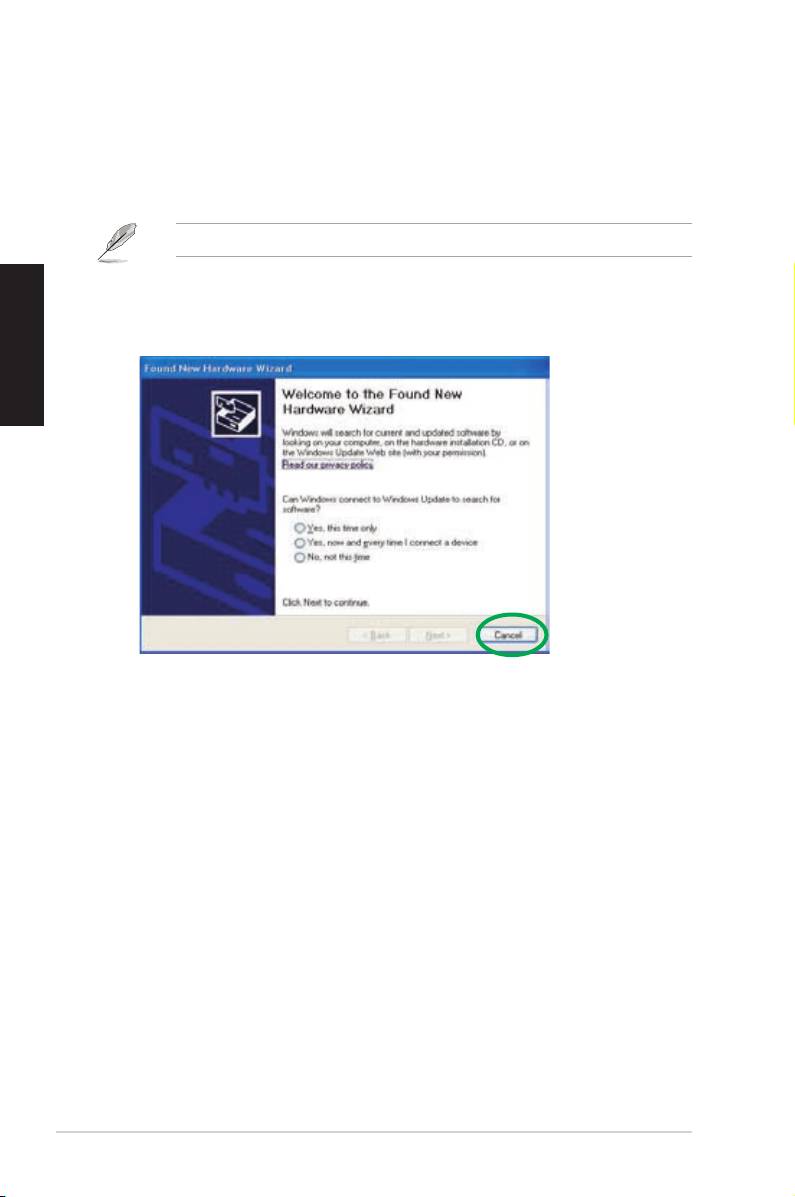
1.4 Instalacija upravljačkih programa
NakonugradnjeXonarD1vanjskeUSBzvučnekarticenaračunalo,potrebnoje
instaliratiupravljačkiprogramuređajakojiomogućujedazvučnakarticaXonarD1
radi s operativnim sustavom Windows.
VerzijaisadržajCD-azapodrškumogusepromijenitibezprethodneobavijesti..
AkostevećugradiliASUSXonarD1zvučnukarticu,prozorFoundNewHardware
Hrvatski
Wizard(Čarobnjakzatraženjenovoghardvera)možeiskočitiprijeilitijekom
instalacijeupravljačkogprograma.Pogledajtesljedećusliku.
1.4.1 Instalacija upravljačkog programa zvučne kartice
Instalacijaupravljačkogprogramauređaja:
1. Kliknite Cancel (Odustani) u prozoru Found New Hardware wizard
(Čarobnjak za traženje novog hardvera).
2. StaviteASUSXonarD1CDzapodrškuuoptičkipogon.Akojeautomatsko
pokretanjeomogućeno,zaslonASUSXonarCardDriver(upravljačkiprogram
ASUSXonarkartice)pojavitćeseautomatski.Iditenakorak5.
Akoautomatskopokretanjenijeomogućenonaračunalu,izvršitekorak3.
3. Kliknite My Computer (Moje računalo) na radnoj površini i dvaput kliknite
ikonuoptičkogdiska.
4. Dvaput kliknite ikonu setup.exekojasenalazinaoptičkompogonu.
5. Slijediteuputenazaslonuzadovršavanjeinstalacije.PročitajteEND USER
LICENSE AGREEMENT (Licencni ugovor s krajnjim korisnikom) u
postupkuipobrinitesedagarazumijeteiprihvaćateprijenastavljanja
instalacije.
6. Kadinstalacijabudegotova,odvasćesemoždazatražitidaponovno
pokreneteračunalo.Računalomožetepoželjiponovnopokrenutikasnije.
74
ASUSXonarD1Vodičzabrzuinstalaciju
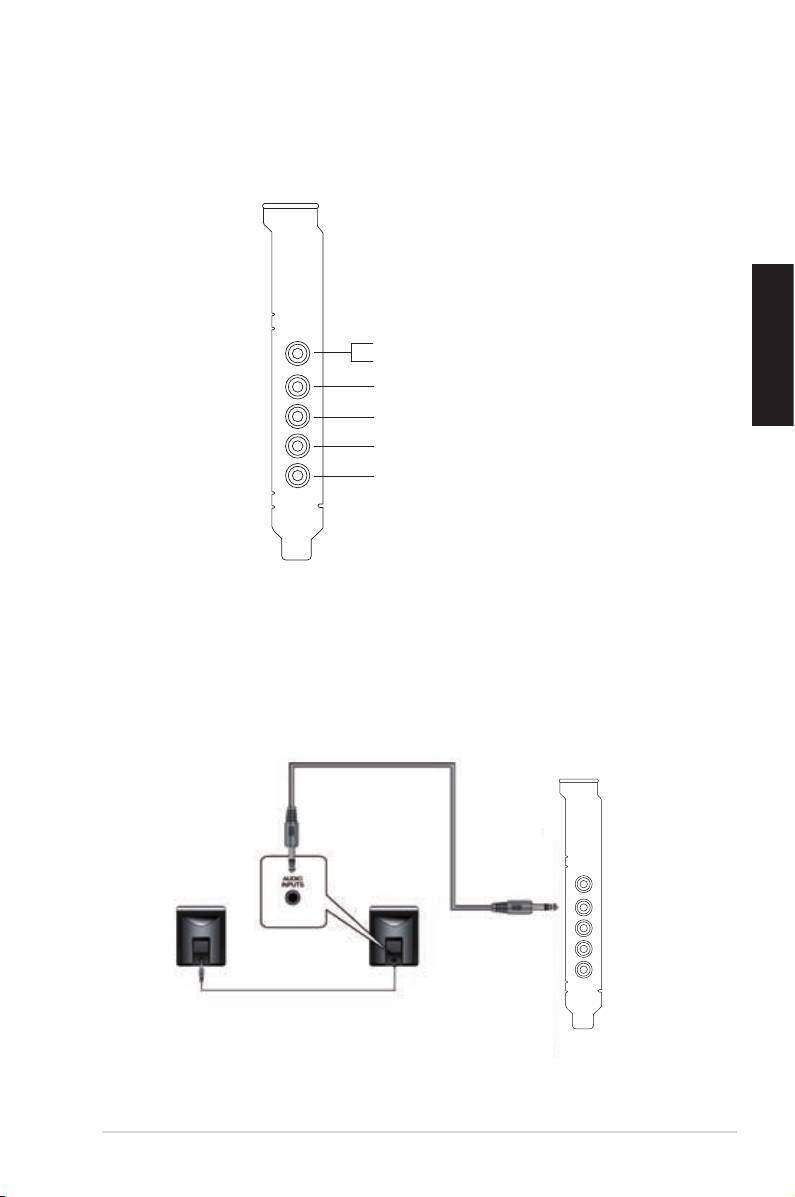
1.5 Spajanje uređaja za zvuk
1.5.1 Priključci na stražnjoj strani
SPDIF Out
Line / Mic In
Front Out
Hrvatski
Side Surround
Center & Subwoofer
Back Surround
1.5.2 Spajanje analognih zvučnika
2 zvučnika
Front Out
ASUSXonarD1Vodičzabrzuinstalaciju
75
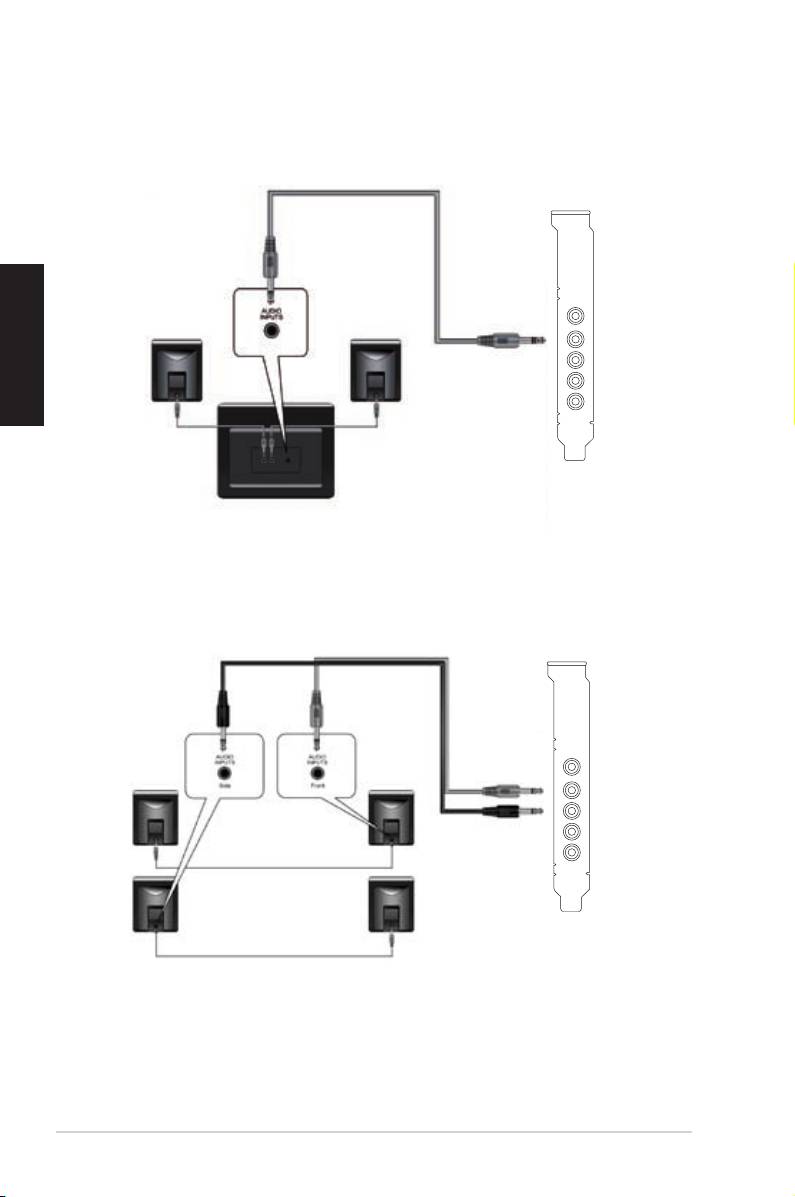
2.1 zvučnika
Hrvatski
Front Out
4 zvučnika
Front Out
Side Surround
76
ASUSXonarD1Vodičzabrzuinstalaciju
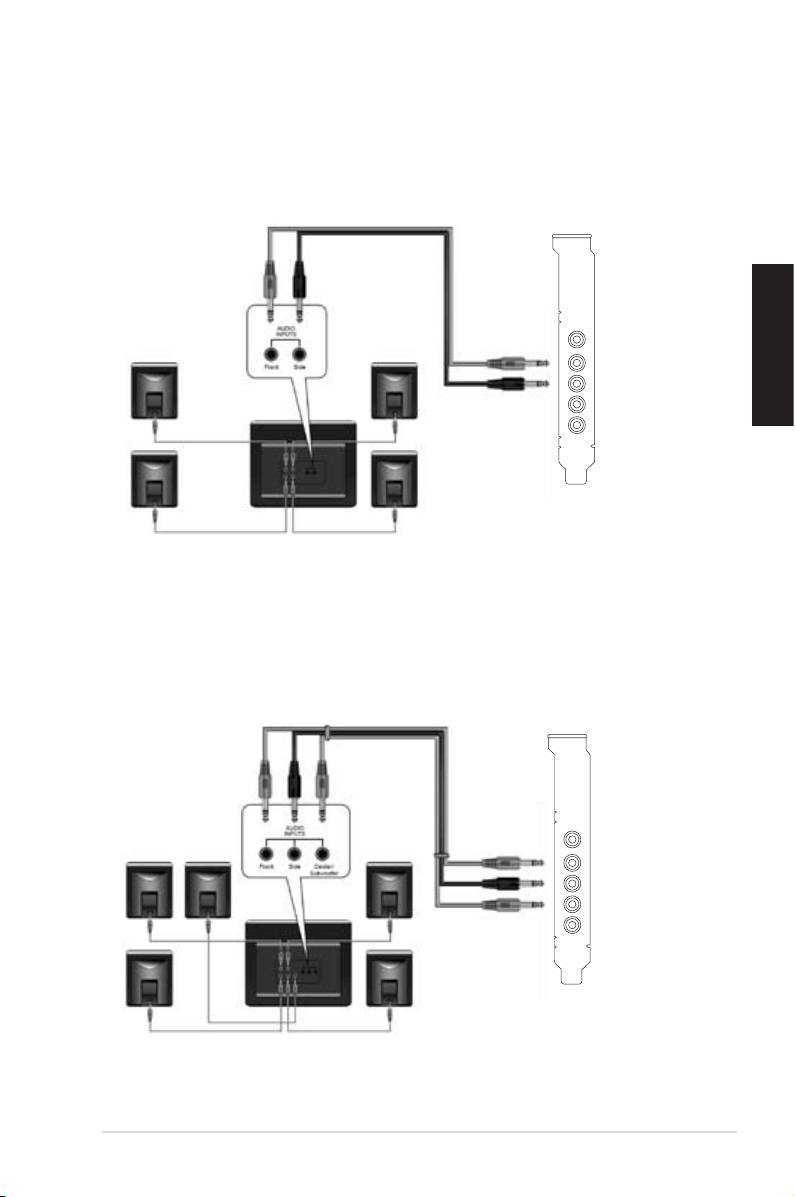
4.1 zvučnika
Front Out
Side Surround
Hrvatski
5.1 zvučnika
Front Out
Side Surround
Center & Subwoofer
ASUSXonarD1Vodičzabrzuinstalaciju
77
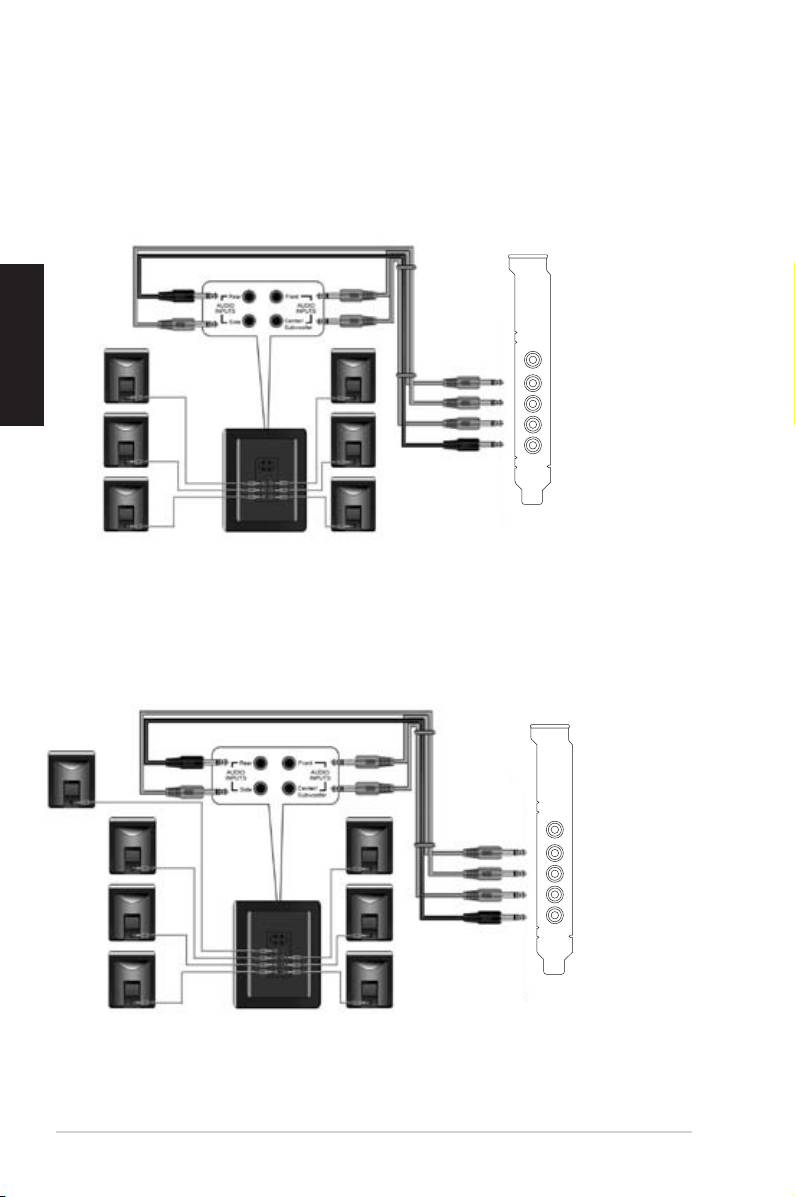
6.1 zvučnika
Hrvatski
Front Out
Side Surround
Center & Subwoofer
Back Surround
7.1 zvučnika
Front Out
Side Surround
Center & Subwoofer
Back Surround
78
ASUSXonarD1Vodičzabrzuinstalaciju
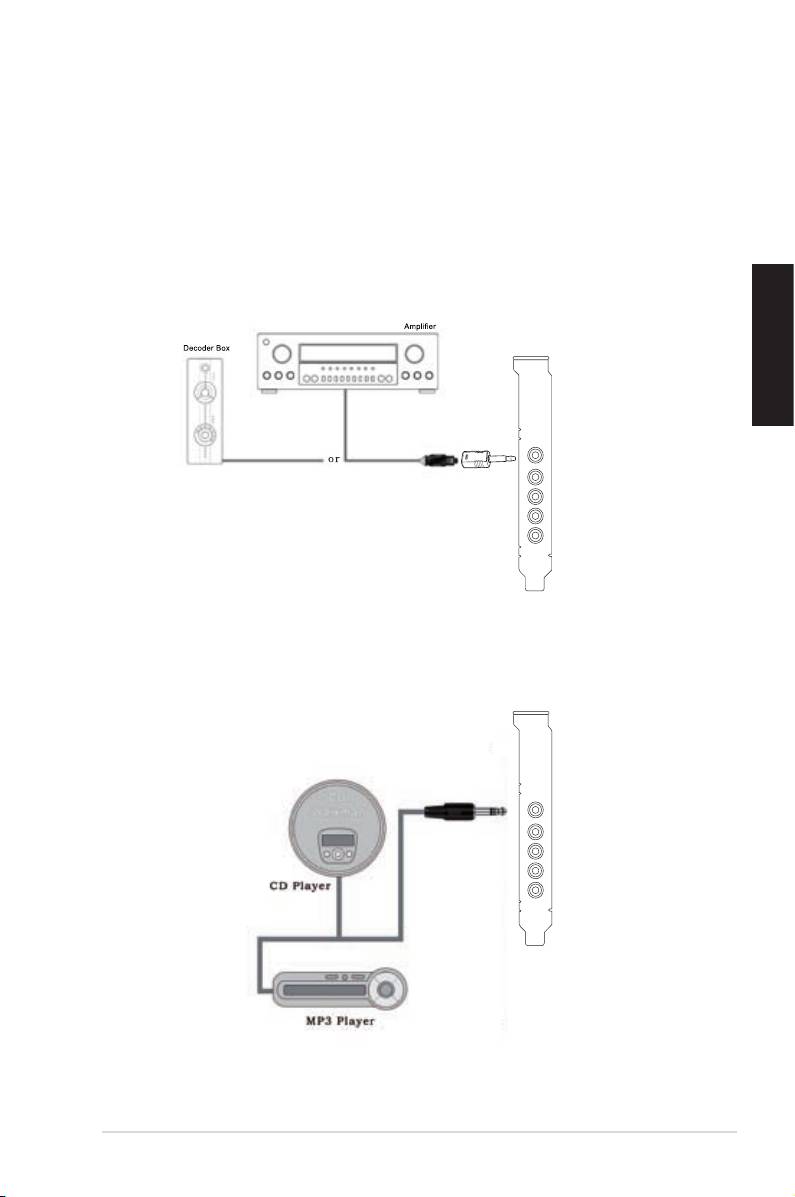
1.5.3 Spajanje digitalnih zvučnika
SPDIF izlaz
PriključiteoptičkiTOSLINKadapterupriključakS/PDIFizlaza.Zatimspojite
priključakS/PDIFulazadekoderanaoptičkiadapterpomoćuTOSLINKoptičkog
kabela.
Hrvatski
SPDIF Out
1.5.4 Spajanje izvora zvuka na Line-In (linijski ulaz)
Line In
ASUSXonarD1Vodičzabrzuinstalaciju
79
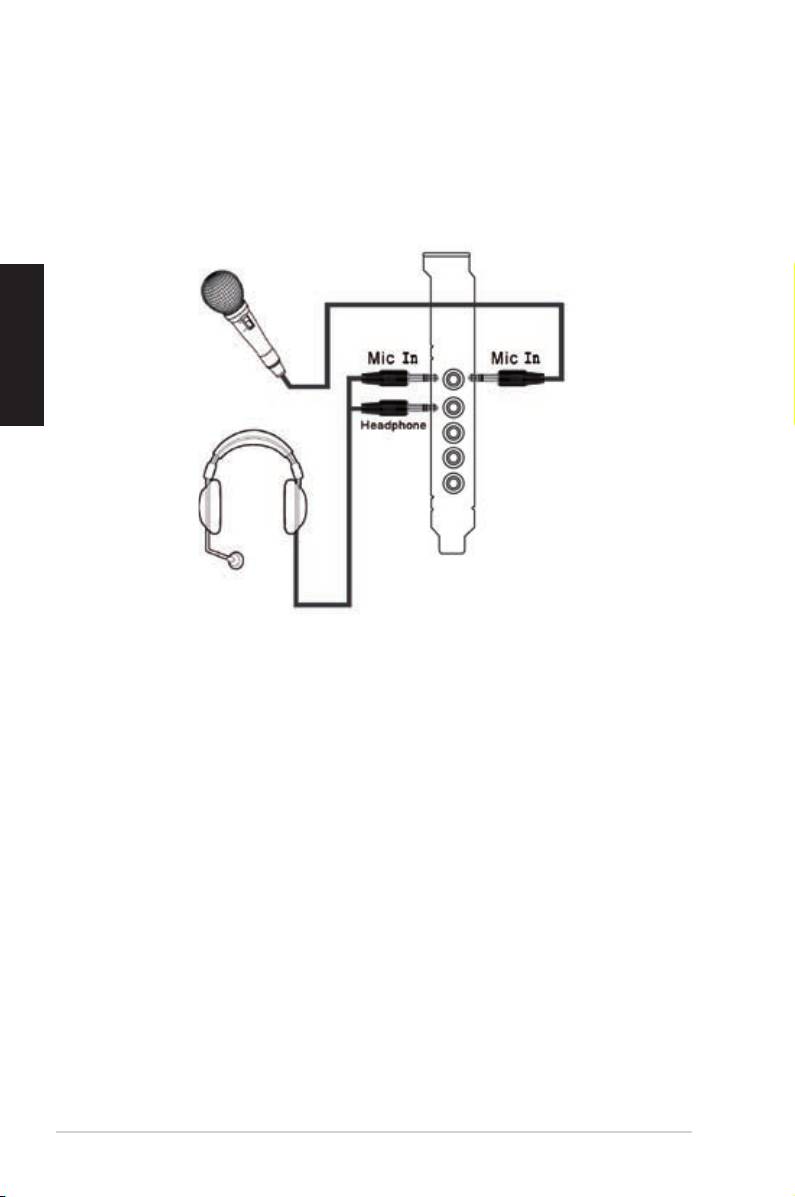
1.5.5 Spajanje slušalica / mikrofona
Hrvatski
80
ASUSXonarD1Vodičzabrzuinstalaciju

